Cara menyimpan stiker Snapchat di WhatsApp (metode mudah).
Avatar Snapchat atau BitMoji adalah emoji yang mewakili Anda di Snapchat. Setelah Anda membuat Bitmoji yang dipersonalisasi, Anda dapat membagikannya di obrolan, mengubah tampilannya, dan bahkan menjadikannya nyata dalam 3D. Bahasa Indonesia:
Membuat Bitmoji juga menghasilkan serangkaian stiker yang dapat Anda gunakan di Snapchat dan aplikasi lainnya. aplikasi de mensajería instantánea que permiten enviar stickers. En este artículo, vamos a ver cómo podés guardar los stickers de Snapchat en WhatsApp.
Bisakah saya mengekspor stiker Snapchat ke WhatsApp?
¡No! No podés exportar los stickers de Aplikasi Snapchat a WhatsApp directamente desde la app. Como Snapchat y WhatsApp son aplikasi berbeda, beberapa karakteristik visual stiker mungkin tidak dimuat dengan benar di WhatsApp.
Namun, ada trik yang memungkinkan Anda menggunakan stiker Snapchat di WhatsApp tanpa harus mengekspornya. Untuk melakukan ini, Anda harus menggunakan aplikasi Bitmoji dan membuat avatar kartun ekspresif untuk Snapchat, yang kemudian dapat Anda gunakan di semua akun media sosial Anda. aplikasi pesan. 😊
Bagaimana cara menyimpan stiker Snapchat di WhatsApp?
Menyimpan stiker Snapchat di WhatsApp memang memungkinkan, namun proses Agak rumit. Di bawah ini, kami tunjukkan langkah-langkah yang harus diikuti untuk melakukannya.
1. Buka aplikasi Snapchat di ponsel Anda telepon dan bermain di foto profil di sudut kiri atas layar.
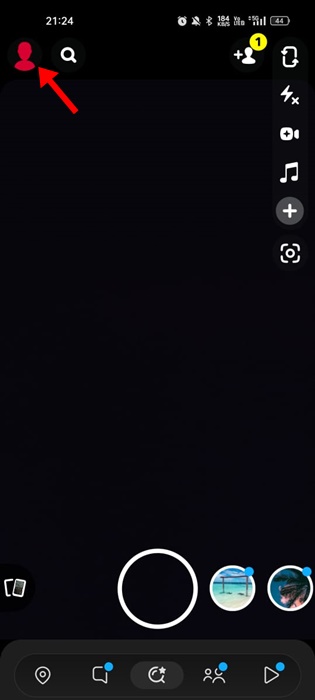
2. Jika Anda belum membuat avatar Snapchat Anda, ketuk ikon Konfigurasi (roda gigi) yang ada di sudut kanan atas.
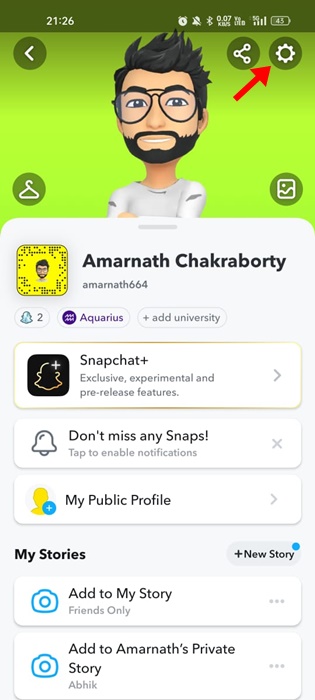
3. Di dalam layar Dari Pengaturan, gulir ke bawah dan ketuk Bitmoji.

4. Pada layar Bitmoji, ketuk Edit Bitmoji saya dan ubah avatar Anda sesuai dengan preferensi Anda.
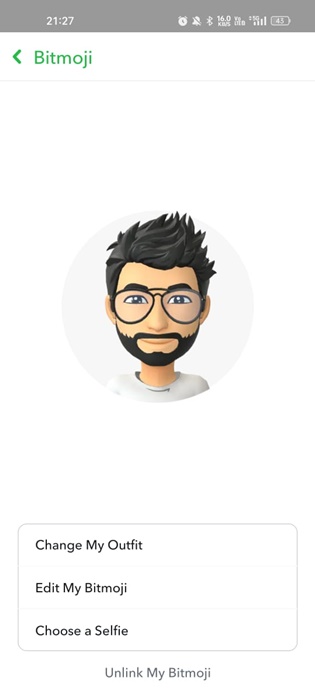
5. Sekarang buka Google Play Store dan instal Aplikasi Bitmoji di perangkat Android Anda.

6. Setelah terinstal, buka aplikasi Bitmoji dan ketuk tombol Lanjutkan dengan Snapchat.
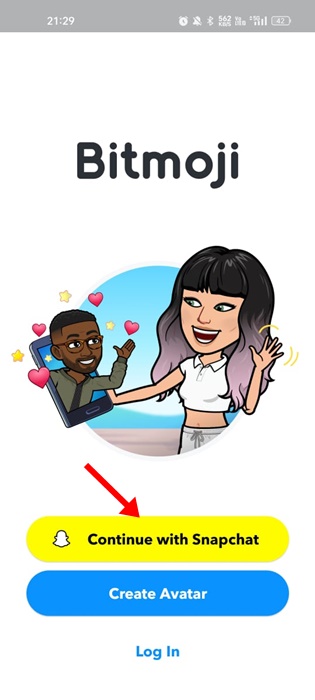
7. Ketuk tombol Login dalam pesan masuk.
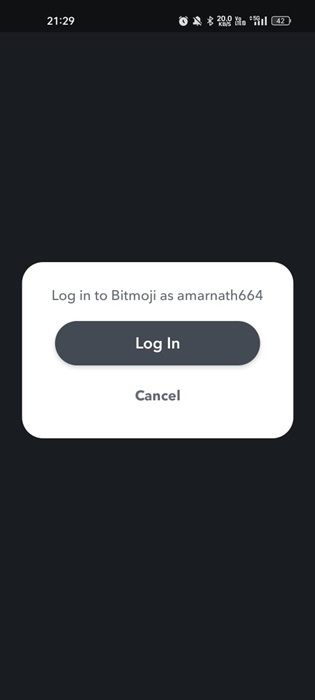
8. Selanjutnya pada permintaan untuk menghubungkan Bitmoji ke Snapchat, tap opsi Terima dan hubungkan.
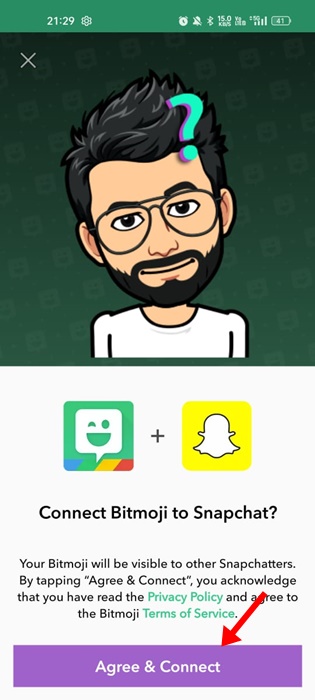
9. Setelah selesai, Anda akan menemukan semua Stiker Snapchat di layar berikutnya.
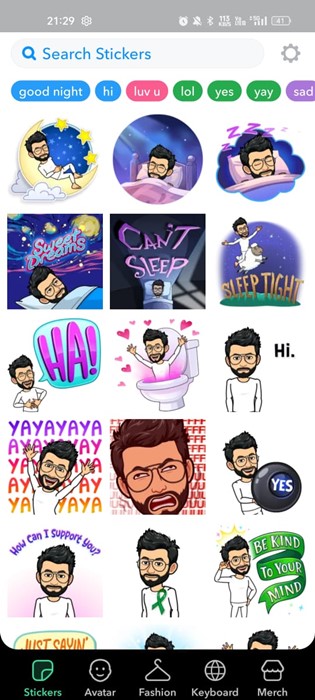
Menggunakan stiker Snapchat di WhatsApp
Setelah menghubungkan aplikasi Bitmoji ke akun Snapchat Anda, Anda akan dapat melihat semua stiker Snapchat di papan ketik Bitmoji. Jadi yang perlu Anda lakukan adalah mengatur Bitmoji sebagai keyboard default Anda di Android dan nikmati stiker Snapchat. 🥳
1. Aku membuka laci aplikasi dari Android dan gulir ke Pengaturan tambahan.
2. Di bawah Pengaturan Tambahan, ketuk Metode input dan keyboard.
3. Di bawah Metode input & keyboard, ketuk Mengelola papan ketik.

Menggunakan: Opsi untuk mengakses Metode Input dan papan ketik dapat bervariasi tergantung pada antarmuka perangkat Anda. Kami menggunakan perangkat Realme untuk mendemonstrasikan langkah-langkahnya.
4. Sekarang aktifkan Papan Ketik Bitmoji Dan nonaktifkan semua pilihan lainnya.
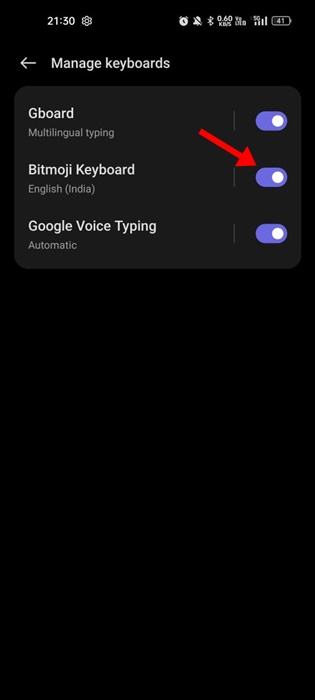
5. Kembali ke layar sebelumnya dan konfigurasikan Papan Ketik Bitmoji sebagai metode masukan.
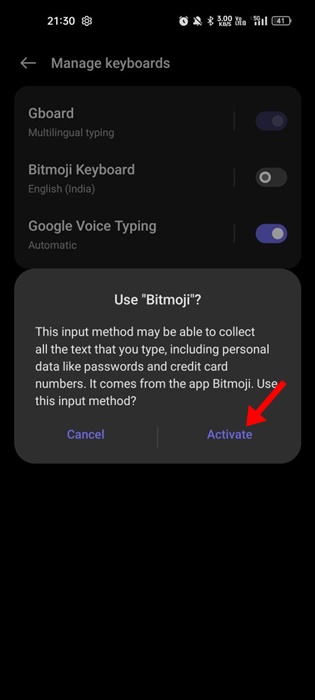
6. Kemudian saya membuka aplikasi WhatsApp dan menyentuh bidang pesan.
7. Di bagian atas, Anda akan lihat semua pilihan stiker tersedia. Ditambah lagi, Anda akan menemukan stiker berdasarkan emoji Snapchat Anda.
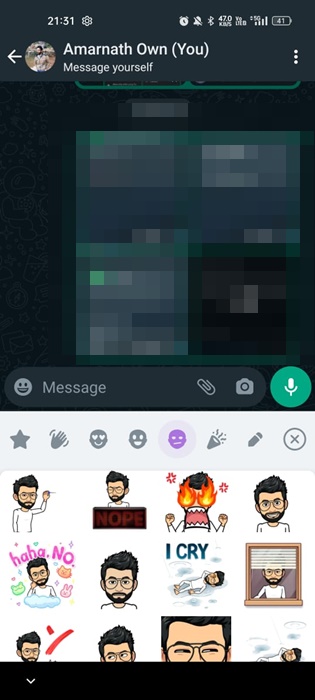
Buat stiker Anda sendiri untuk WhatsApp
Selain menyimpan stiker Snapchat ke WhatsApp, Anda dapat membuat stiker unik dan menggunakannya di WhatsApp. ✨
Untuk membuat stiker Anda, Anda perlu menggunakan aplikasi pembuatan stiker untuk WhatsApp. Kami telah membagikan panduan terperinci tentang cara ubah gambar apa pun menjadi stiker Dan tambahkan ke WhatsApp.
Pastikan Anda memeriksa panduan tersebut untuk semua langkahnya. 📸
Bitmoji adalah emoji yang lebih personal yang membantu Anda mengekspresikan diri lebih baik di aplikasi perpesanan. Langkah-langkah yang kami bagikan di sini akan membantu Anda mengakses stiker Snapchat di akun Anda. dari WhatsApp. Jika Anda ingin membuat pengalaman mengobrol WhatsApp Anda lebih menyenangkan, Anda dapat memilih untuk mengubah gambar menjadi stiker WhatsApp. 🎨




















